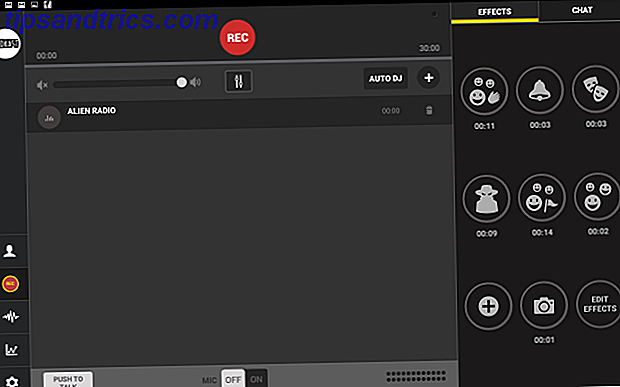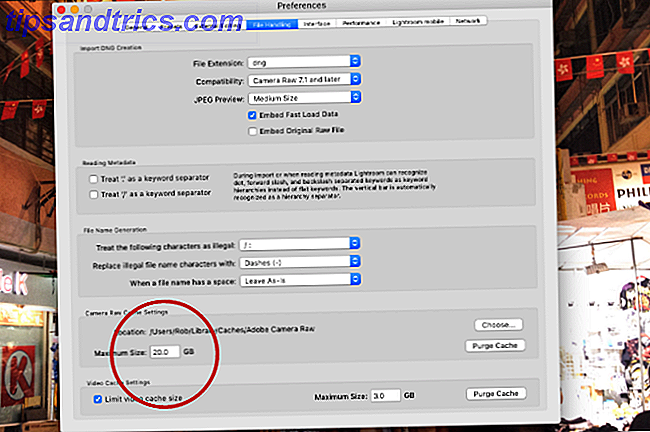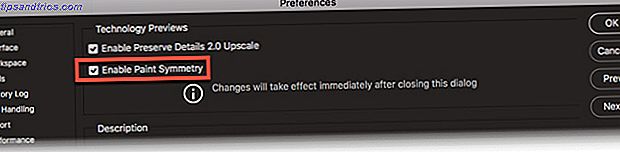O Google Chromecast é um dos melhores gadgets a serem lançados nos últimos anos. O dongle de baixo custo transforma qualquer TV em uma smart TV, para que você possa assistir ao YouTube ou ao Netflix na tela grande enquanto o controla do smartphone em sua mão.
Mas isso não é tudo o que há, há muitas outras razões para adorar o Chromecast Google Chromecast Review e Giveaway Google Chromecast Review e Giveaway Estamos oferecendo um Google Chromecast, leia nosso teste e participe da competição para ganhar! Consulte Mais informação . Você pode transmitir qualquer filme, música ou foto do disco rígido do seu Mac para a tela grande. É apenas uma questão de saber quais aplicativos e ferramentas podem fazer isso.
O que você precisa

- Um Google Chromecast: não importa se você tem o original ou o novo Chromecast 2.0 Chromecast 2.0: o que há de novo? Chromecast 2.0: o que há de novo? O Chromecast 2.0, apropriadamente chamado, é a primeira grande revisão do Google para o dispositivo desde que foi lançado pela primeira vez em julho de 2013. O que há de novo? Leia mais, a funcionalidade do Mac é a mesma. Novos usuários, saiba como configurar um Chromecast Como configurar seu novo Google Chromecast Como configurar seu novo Google Chromecast Se você possui um Chromecast novo, mas não tem ideia de como usá-lo, consulte nosso guia fácil de seguir Ajudá-lo a começar em poucos minutos. Consulte Mais informação .
- Qualquer computador Mac: Eu não testei com Hackintosh constrói Como construir seu próprio Hackintosh Como construir seu próprio Hackintosh Este guia "Como Hackintosh" descreve o que você precisa fazer para construir um Power PC Hackintosh. Este guia mostra o caminho. Leia mais, mas deve funcionar o mesmo.
- Uma conexão Wi-Fi ativa: verifique se o Chromecast e o Mac estão conectados à mesma rede Wi-Fi e se nenhum deles está executando uma VPN.
- Extensão do Chrome e do Chromecast: embora não seja necessário para tudo, ajudará a ter o navegador Google Chrome e sua extensão do Chromecast.
Como transmitir filmes do Mac para o Chromecast
Vamos começar com filmes, pois é nisso que o Chromecast se destaca. Com os filmes baseados na Internet, você pode transformar o Chromecast em um media center Como fazer o Chromecast Seu Smart Media Center Como fazer o Chromecast Seu Smart Media Center Com apenas US $ 18, o Chromecast é uma ótima maneira de tornar sua TV "inteligente", mas pode sentir um pouco de um pônei de um truque uma vez que a euforia inicial desaparece. Leia mais para sua TV. Mas as coisas são um pouco diferentes para arquivos armazenados localmente. Você deve verificar dois aplicativos para fazer isso.
Fluxo de Ar (Grátis)

O melhor e mais simples aplicativo para transmitir vídeos para o Chromecast é o Airflow. A interface é tão fácil de usar que você dominará em segundos. Basta arrastar e soltar ou adicionar seus vídeos, escolher o Chromecast certo e clicar em reproduzir.
Airflow é totalmente gratuito, suporta listas de reprodução e reproduz uma vasta gama de ficheiros de filmes com facilidade. Você obtém miniaturas de visualização na barra de reprodução, para que você possa ver exatamente em qual parte do filme você está pulando. Inclui transcodificação acelerada por hardware, excelente suporte a legendas e suporta som surround. Você também pode personalizar o áudio, vídeo e legendas para obter tudo do jeito que você gosta.
Videostream (compras gratuitas no aplicativo)

O AirFlow não possui um aplicativo para dispositivos móveis complementar e não lembra seu último ponto de reprodução. Se isso for importante para você, confira o Videostream for Chromecast, um aplicativo para o Chrome baseado em navegador.
Videostream é um aplicativo freemium, o que significa que alguns de seus recursos são gratuitos, mas você terá que pagar pelos outros. Na versão gratuita, você não pode criar listas de reprodução ou alterar a aparência das legendas. E bem, ele é executado no Chrome, que alguns consideram uma má escolha de navegador no OS X 10 Razões que você não deve usar o Chrome em um MacBook 10 razões pelas quais você não deve usar o Chrome em um MacBook Chrome é, para muitas pessoas, a primeira coisa instalado em um novo Macbook. Faz sentido: no início, o Chrome ganhou a reputação de ser leve e rápido. Consulte Mais informação .
Como transmitir músicas do Mac para o Chromecast
Seu MacBook, como a maioria dos laptops, produz um volume relativamente baixo de seus alto-falantes embutidos. Nós conversamos sobre algumas maneiras de corrigir o áudio do Mac Want Better Mac Audio? Aqui está o que você precisa para fazer melhor áudio do Mac? Aqui está o que você precisa fazer Os Macs são conhecidos por muitas coisas, mas um ótimo som não é um deles. Veja o que você pode fazer para melhorar o som do seu Mac. Leia mais, mas usar alto-falantes externos (ou fones de ouvido) é quase sempre a melhor idéia.
Se os alto-falantes conectados da sua TV forem melhores do que o seu Mac, então pode fazer sentido usar isso. Contanto que você tenha um Chromecast conectado, você pode transmitir o áudio do seu Mac para a TV. Isso significa que você pode usar o Apple Music do iTunes no Mac Introdução ao Apple Music - O Que Você Precisa Saber Introdução ao Apple Music - O que você precisa saber Após a compra do Beats no ano passado, a Apple finalmente lançou seu serviço de streaming de música o mundo. Leia mais, mas ouça tudo através dos alto-falantes da TV (ou de um sofisticado sistema de som surround).
Veja o que você precisa fazer:
- Baixe e instale o Soundflower, que permite que os aplicativos do Mac transmitam o áudio para outros aplicativos.
- Faça o download do Soundcast (gratuito).
- Clique duas vezes no arquivo Soundcast .ZIP para extrair o conteúdo.
- Arraste e solte o Soundcast.app para a pasta Aplicativos.
- Clique duas vezes no aplicativo Soundcast para executá-lo.

Agora você verá o ícone do Soundcast na barra de menus do OS X. Clique para ver a opção Transmitir para no menu suspenso. Escolha o Chromecast adequado e você está pronto para usar. Agora, qualquer áudio do seu computador Mac será reproduzido pelos alto-falantes da sua TV. Portanto, sinta-se à vontade para usar qualquer aplicativo - iTunes, Spotify e até mesmo o YouTube em um navegador.
Infelizmente, o Soundcast não suporta a arte do álbum ou as letras, por isso você não terá uma exibição legal na sua TV. Vadio!
Como transmitir fotos do Mac para o Chromecast
Apesar do OS X ter os maravilhosos novos iPhotos para Mac Um Limpador, Faster iPhoto: Upgrade para Fotos para OS X Yosemite Um Limpador, Faster iPhoto: Atualização para Fotos para OS X Yosemite As fotos para OS X finalmente chegaram, substituindo o iPhoto por um gerenciador de imagens aplicativo que os usuários de Mac realmente vão querer usar - mas há o suficiente aqui para satisfazer os refugiados do Aperture? Leia mais ou muitos outros excelentes aplicativos de foto Os melhores aplicativos para Mac Os melhores aplicativos para Mac De clientes de e-mail a utilitários de sistema, economizadores de tempo e benefícios de produtividade; Nesta página, você encontrará o melhor software Mac usado pelos funcionários e leitores do MakeUseOf. Leia mais, nenhum deles suporta o Chromecast. Na verdade, não há aplicativo para Mac que permita transmitir fotos para a TV usando o Chromecast. Para fazer isso, você precisará confiar em um aplicativo do Chrome chamado PictaCast (gratuito). Sim, você está preso no Chrome Eu odeio o Google Chrome, mas estou preso nele. Aqui está porque eu odeio o Google Chrome, mas estou preso nele. Aqui está o porquê Na guerra entre o Chrome e o Firefox, estou me apoiando com os usuários do Google. Mas eu não quero. O Chrome é o meu navegador de escolha porque possui recursos que não posso viver sem. Leia mais e não há nada que você possa fazer.

Instale e inicie o PictaCast. As coisas são fáceis de lá. Você verá duas opções distintas: Adicionar pasta e adicionar música . Aponte PictaCoque para a pasta com suas fotos e adicione uma faixa da sua biblioteca de música local. Escolha o Chromecast adequado a partir da extensão do Chrome. Assim, o PictaCast começará a reproduzir as imagens da pasta na sua TV.
O PictaCast é surpreendentemente personalizável. Você pode definir suas imagens para ajustá-las à tela no modo de tela cheia, embaralhá-las aleatoriamente ou escolher entre quatro tipos diferentes de paredes de imagens. Você também pode controlar a velocidade com a qual vai para a próxima foto e escolher exibir o nome e a hora do arquivo. E há a opção de girar a tela também!

Outros usuários em seu quarto podem instalar o PictaCast em seus telefones. Eles podem adicionar suas próprias fotos à apresentação de slides, que é uma ótima maneira de compartilhar fotos em uma reunião.
A versão gratuita do PictaCast é restrita a 30 minutos de uso por dia, enquanto a versão paga de $ 3 elimina esse limite.
Download: Pictacast para Chromecast (grátis)
Um aplicativo para dominá-los todos: Plex
Todos os aplicativos acima se concentram em ser simples e fáceis de usar. Mas se você tiver tempo para configurá-lo, o Plex pode gerenciar filmes, músicas e fotos de um único aplicativo. É um pouco difícil de dominar se você é um novato completo, mas o resultado final vale a pena.

Depois de baixá-lo e instalá-lo, você terá que configurar o Plex e adicionar bibliotecas de filmes, músicas e imagens de suas unidades locais. É um processo que é melhor explicado em nosso guia para criar um servidor de mídia da Plex.
O Plex suporta diversos formatos de arquivos, funciona em várias plataformas e é gratuito para uso pessoal básico. Ele também raspa informações da Internet para adicionar coisas como sinopse de filmes, capas de álbuns, letras de música, legendas e muito mais.

Mas, novamente, o Plex exige o navegador da Web Chrome e a extensão do Chromecast, pois é um aplicativo baseado em navegador.
Chromecast vs. Apple TV
Nem todo mundo que possui um Mac tem uma Apple TV. Além disso, custa quatro vezes mais do que você pagará pelo Chromecast. Por isso, queremos ouvir os usuários que têm um Chromecast e uma Apple TV.
O Chromecast é uma "opção barata" para a Apple TV? Algum leitor de MakeUseOf comprou ambos ?